Brother 515: B
B: Brother 515
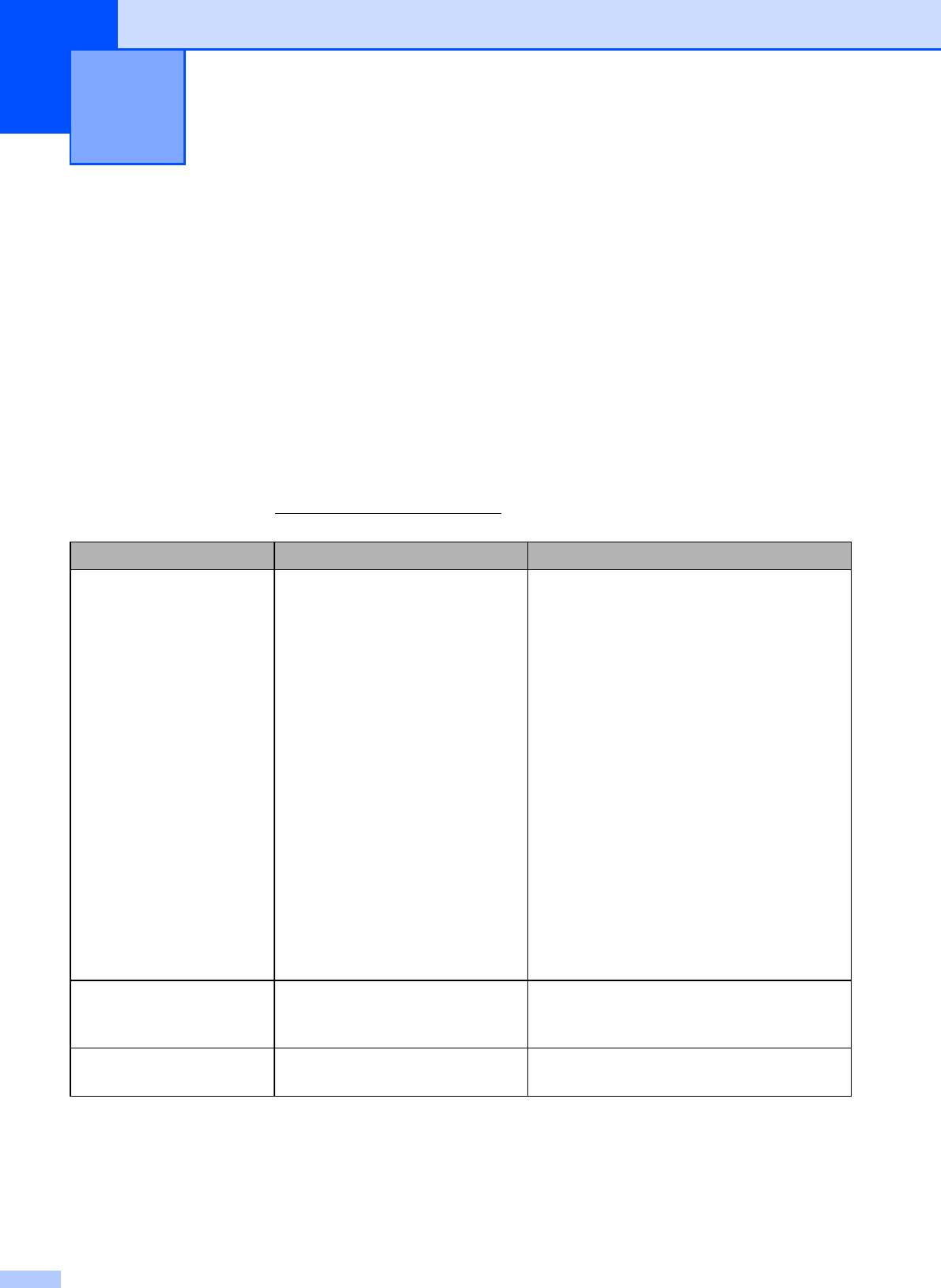
Устранение неисправностей B
B
Сообщения об ошибках и сообщения об
обслуживании
B
Как в любой сложной оргтехнике, в работе данного устройства не исключены ошибки и
может возникать необходимость замены расходных материалов. В таких случаях
устройство определяет причину, и на дисплей выводится сообщение об ошибке. Самые
распространенные сообщения об ошибках и сообщения об обслуживании приведены ниже.
Вы можете самостоятельно устранить причину большинства сообщений об ош
ибках и
выполнить стандартные операции обслуживания. Если потребуется дополнительная
помощь, на сайте технической поддержки Brother (Brother Solutions Center) можно получить
ответы на часто задаваемые вопросы и рекомендации по устранению неисправностей.
Посетите наш веб-сайт http://solutions.brother.com/
Сообщение об ошибке Причина Способ устранения
Абсорбер заполнен Требуется обслуживание
Обратитесь в службу поддержки
внутренних частей.
заказчиков Brother или к дилеру Brother.
Эта проблема может быть
вызвана использованием
картриджей, не являющимися
оригинальными картриджами
Brother, или заполнением
пустых картриджей чернилами
из других источников. Если
повреждение печатающей
головки или других деталей
данного устройства произошло
в результате использования
чернил или чернильных
картриджей других
производителей, гарантийные
обязательства могут не
распространяться на ремонт,
тр
ебуемый в связи с этим
повреждением.
Абсорбер почти заполн
Контейнер поглощения чернил
Обратитесь в службу поддержки
или контейнер промывки почти
заказчиков Brother или к дилеру Brother.
заполнен.
Высокая темп-ра Перегрев печатающей
Подождите, чтобы устройство остыло.
головки.
42
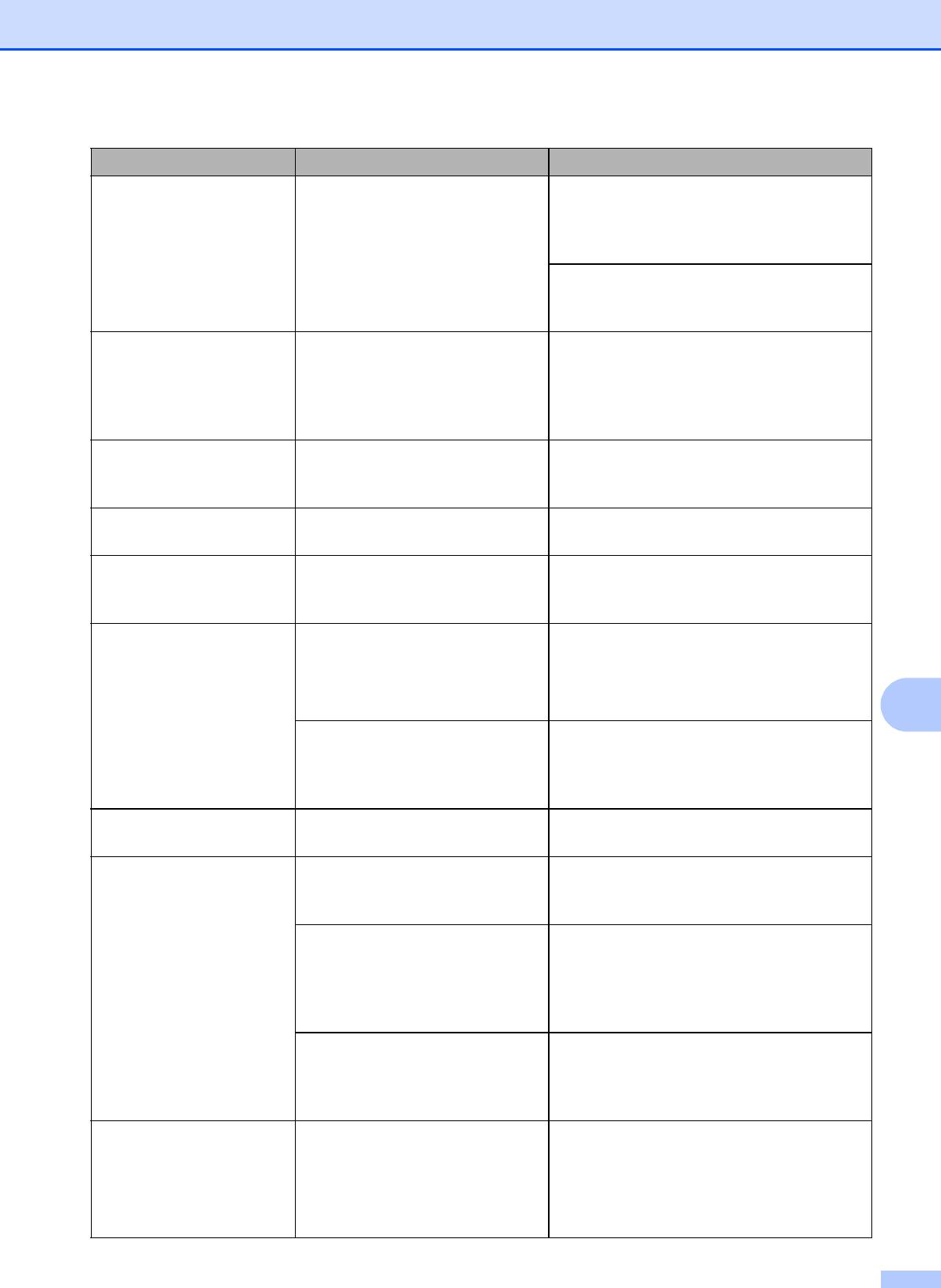
Устранение неисправностей
Сообщение об ошибке Причина Способ устранения
Замятие бумаги Замятие бумаги в устройстве. Удалите замятую бумагу, выполнив
инструкции, приведенные в разделе
Сбой принтера или замятие бумаги
на стр.48.
Проверьте, что верхний ограничитель
отрегулирован соответственно
используемому формату бумаги.
Замятие докум.
Документ был неправильно
(См. С помощью АПД (только для
вставлен или подан, либо
D
CP-J715W) на стр.22.)
(Только для
отсканированный из АПД
DCP-J715W)
(См. Замятие документа (только для
документ оказался слишком
DCP-J715W) на стр.47.)
длинным.
Изоб.слишком большое
Пропорции фотографии
Выберите изображение со
нестандартные, поэтому
стандартными пропорциями.
нельзя добавить эффекты.
Изоб.слишком маленькое
Размер фотографии слишком
Выберите изображение большего
мал для обрезки.
размера.
Концентр. не пригоден
К разъему USB подключен хаб
Хаб или флэш-накопитель USB с хабом
или флэш-накопитель USB с
не поддерживаются. Отсоедините
хабом.
устройство от разъема USB.
Мало памяти Память устройства заполнена. Выполняется операция копирования:
Нажмите Стоп/Выход, дождитесь
завершения других выполняемых
операций и повторите попытку.
B
На используемой карте памяти
Удалите с кар
ты памяти или флэш-
или флэш-накопителе USB
накопителя USB ненужные файлы,
недостаточно места для
чтобы освободить место, и повторите
сканирования документов.
попытку.
Мало чернил Заканчивается ресурс одного
Закажите новый картридж.
или нескольких картриджей.
Не обнаружен Новый чернильный картридж
Выньте новый картридж и снова
установлен слишком быстро, и
установите его медленно.
устройство не распознало его.
Если используются
Замените картридж на оригинальный
неоригинальные чернила
чернильный картридж Brother. Если
Brother, устройство может не
сообщение об ошибке все равно
ра
спознать картридж.
появляется, обратитесь к дилеру
Brother.
Чернильный картридж
Выньте только что установленный
установлен неправильно.
картридж и заново медленно
установите его до щелчка. (См. Замена
чернильных картриджей на стр.35.)
Недоступн. устр.
К разъему USB подключено
Выньте устройство из разъема USB и
неисправное устройство.
нажмите Вкл/Выкл, чтобы выключить и
Отключите устр-во
затем снова включить устройство.
от разъема спереди,
затем выкл. ивкл.
аппарат.
43
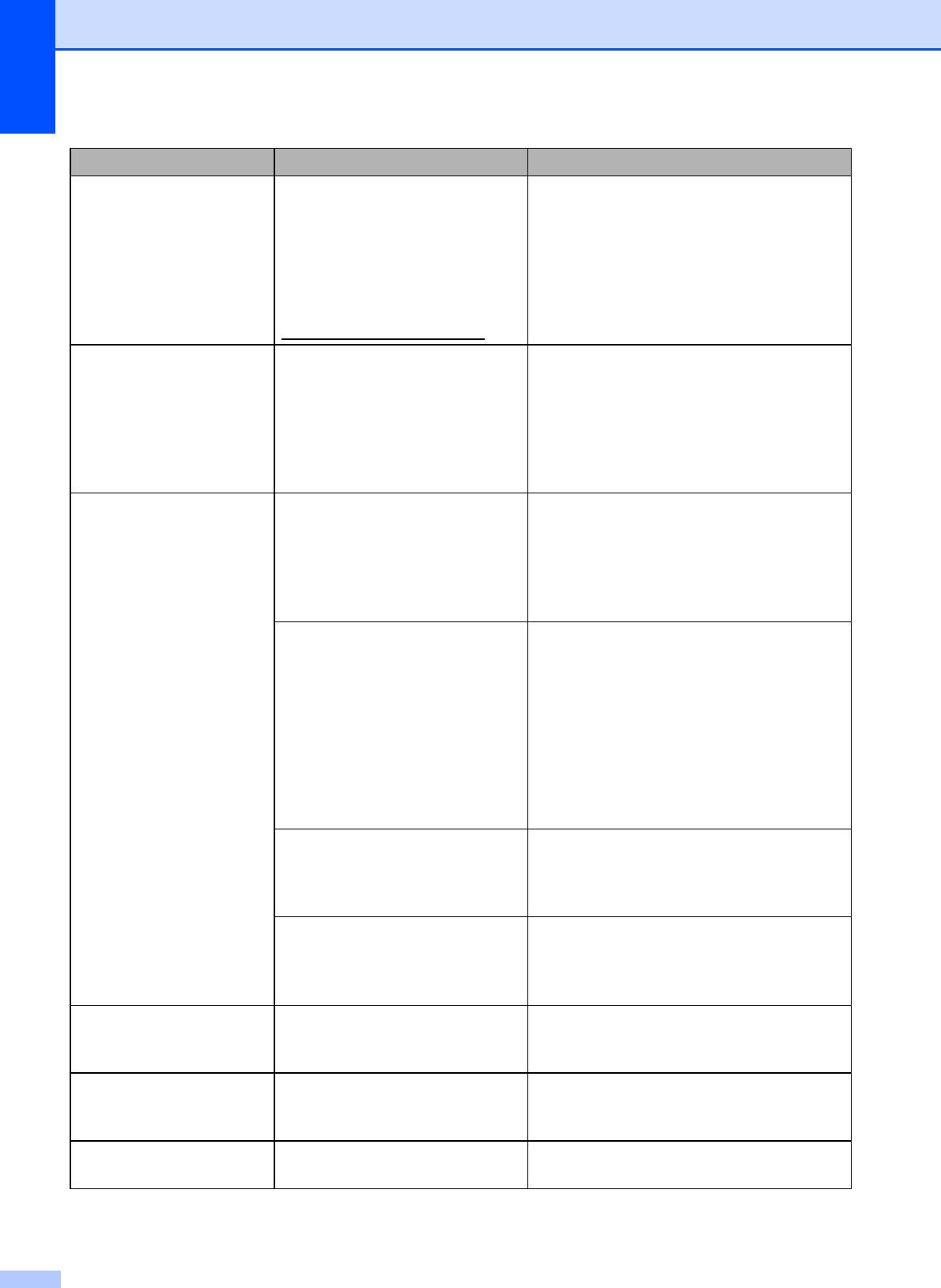
Сообщение об ошибке Причина Способ устранения
Недоступн. устр.
К разъему USB подключено
Отсоедините устройство от разъема
несовместимое устройство
USB.
Отключите устройство
USB или несовместимый
USB.
флэш-накопитель USB.
(Дополнительную
информацию см. на нашем
веб-сайте
http://solutions.brother.com/
)
Неправ.форм.бум. Подана бумага неправильного
Проверьте, что настройка формата
формата.
бумаги на устройстве соответствует
формату бумаги, загруженной в лоток.
Загрузите бумагу соответствующего
формата и нажмите Ч/бСтарт или
Цвет Старт. (См. Формат бумаги
на стр.17.)
Нет бумаги Лоток для фотобумаги
Убедитесь, что лоток для фо
тобумаги
находится в положении печати
находится в положении для обычной
фотографий.
печати.
(См. пункт d и важное замечание в
разделе Загрузка фотобумаги
на стр.13.)
В устройстве закончилась
Выполните одно из следующих
бумага, или она неправильно
действий:
загружена в лоток.
Загрузите бумагу в лоток, а затем
нажмите Ч/бСтарт или Цвет Старт.
Выньте бумагу, затем снова
загрузите ее и нажми
те Ч/бСтарт
или Цвет Старт. (См. Загрузка
бумаги и других печатных
носителей на стр.9.)
Замятие бумаги в устройстве. Удалите замятую бумагу, выполнив
инструкции, приведенные в разделе
Сбой принтера или замятие бумаги
на стр.48.
Крышка для устранения
Убедитесь, что крышка для устранения
замятия бумаги закрыта
замятия бумаги надежно закрыта с
неплотно.
об
еих сторон. (См. Сбой принтера или
замятие бумаги на стр.48.)
Нет файла На карте памяти или флэш-
Снова вставьте нужную карту памяти
накопителе USB в кард-ридере
или флэш-накопитель USB в кард-
нет JPG-файлов.
ридер.
Нет чернил.карт. Чернильный картридж
Выньте картридж и снова вставьте его,
установлен неправильно.
установив правильно. (См. Замена
чернильных картриджей на стр.35.)
Низк
ая темп-ра Печатающая головка
Подождите, чтобы устройство
недостаточно нагрета.
нагрелось.
44
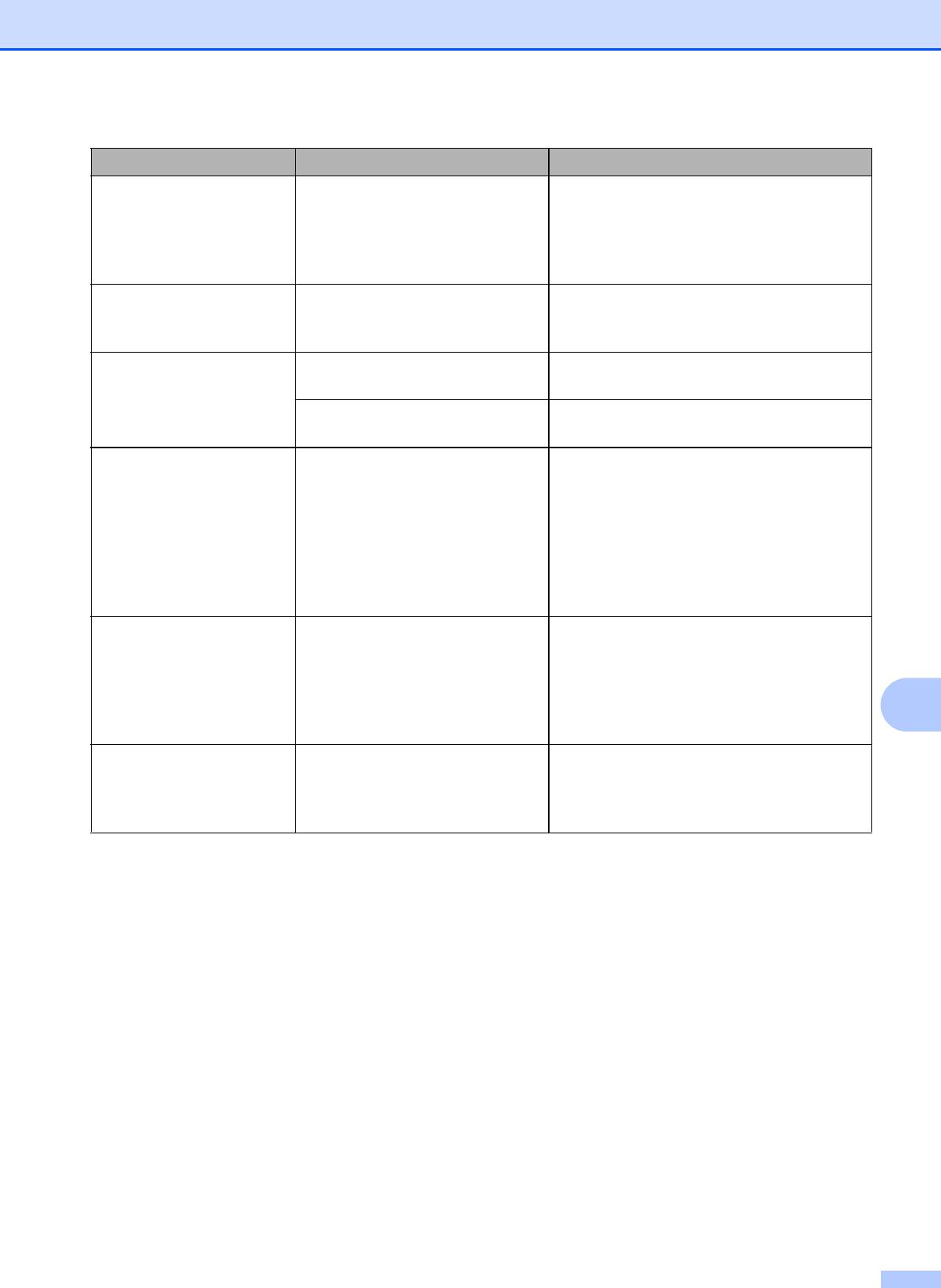
Устранение неисправностей
Сообщение об ошибке Причина Способ устранения
Носитель заполн. На используемой карте памяти
Сохранение на карту памяти или флэш-
или флэш-накопителе USB
накопитель USB возможно, только если
уже имеется 999 файлов.
на них имеется не более 999 файлов.
Удалите ненужные файлы, чтобы
освободить место, и повторите попытку.
Остались данные В памяти устройства остались
Нажмите Стоп/Выход. Устройство
данные печати.
отменит задание и удалит его из
памяти. По
вторите попытку печати.
Открыта крышка Не до конца опущена крышка
Поднимите крышку сканера и опустите
сканера.
ее до конца.
Неплотно закрыта крышка
Закройте крышку отсека с картриджами
отсека с картриджами.
так, чтобы был слышен щелчок.
Очистка невозм. XX
В устройстве имеется
Откройте крышку сканера и удалите все
механическая неисправность.
посторонние предметы и обрывки
Иниц.невозможна. XX
бумаги из устройства. Если на ЖК-
—ИЛИ—
Печать невозмож. XX
дисплее по-прежнему появляется это
В устройство попа
л
сообщение об ошибке, отключите
Скан-ние невозм. XX
посторонний предмет
устройство от источника питания на
(например, скрепка или
несколько минут и затем вновь
обрывок бумаги).
подключите.
Ошибка карты пам Проблема с картой памяти,
Выньте и снова установите карту
или карта памяти повр
еждена
памяти в кард-ридер в правильном
или неправильно
положении. Если это сообщение не
отформатирована.
исчезает, проверьте кард-ридер (слот),
вставив в него другую карту памяти, о
B
которой известно, что она исправна.
Печать невозмож.
Истек срок службы одного или
За
мените чернильные картриджи. (См.
нескольких картриджей.
Замена чернильных картриджей
Замените чернила
Устройство прервет все
на стр.35.)
операции печати.
45
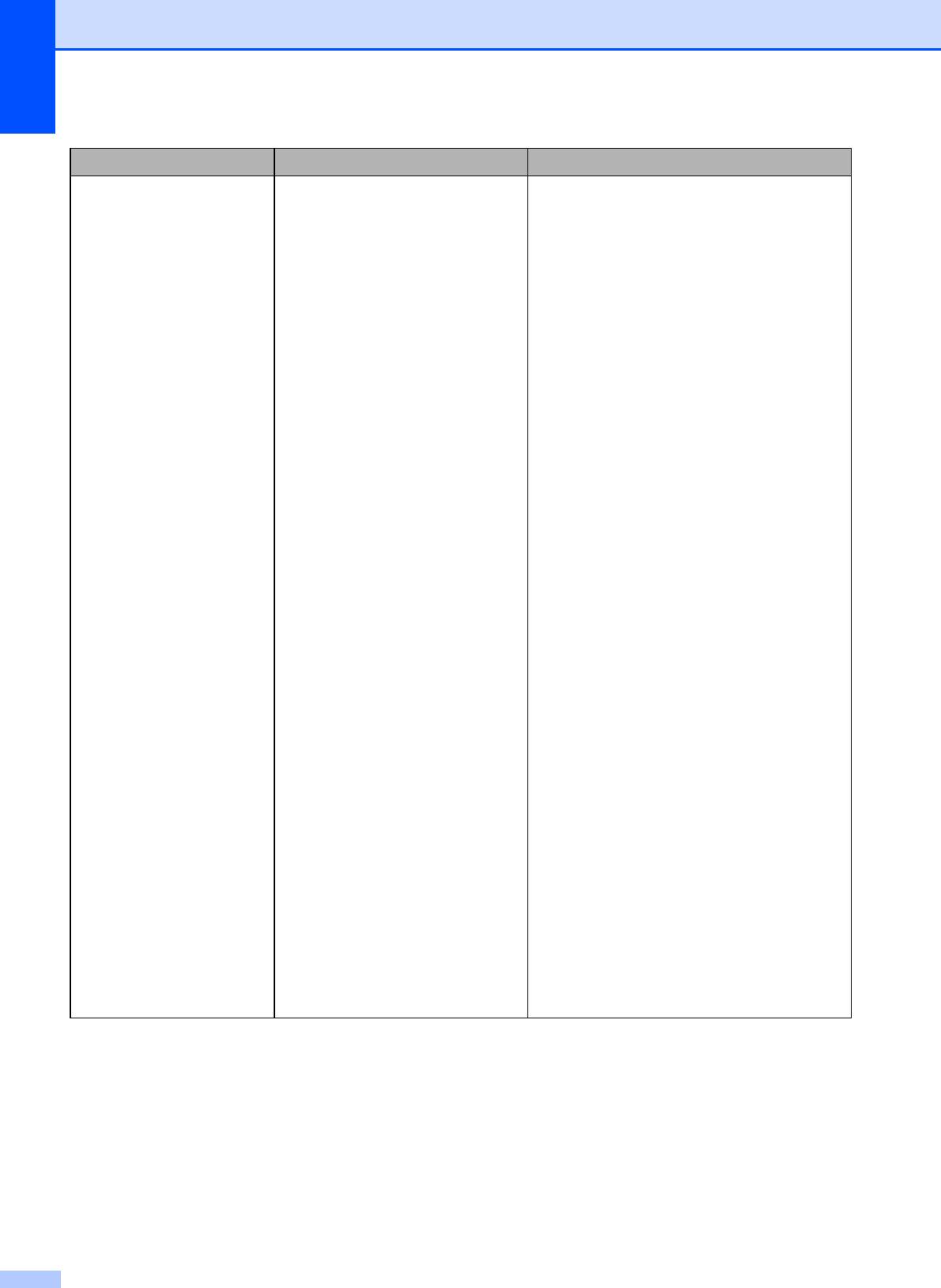
Сообщение об ошибке Причина Способ устранения
Только ч/б печ.
Истек срок службы одного или
За
мените чернильные картриджи.
нескольких цветных
(См. Замена чернильных картриджей
Замените чернила
картриджей.
на стр.35.)
Можно использовать
устройство в качестве
монохромного принтера
примерно в течение четырех
недель (в зависимости от
объема печати).
Когда на ЖК-дисплее
появляется такое сообщение,
основные операции
выполняются следующим
образом:
Печать
Если щелкнуть пункт
Шкала уровней серого на
вкладке драйвера принтера
Дополнительные, можно
использовать уст
ройство в
качестве монохромного
принтера.
Копирование
Если установлен тип
бумаги Обычная бумага
или Для струйн.печ.,
можно выполнять черно-
белое копирование.
Если установлен тип бумаги
Другая глянцевая,
Brother BP71 или
Brother BP61, устройство
прекратит все операции
печати. Если отсоединить
вилку кабеля питания
устройства или вынуть
картридж, устройство можно
будет использовать только
после установки нового
картриджа.
46
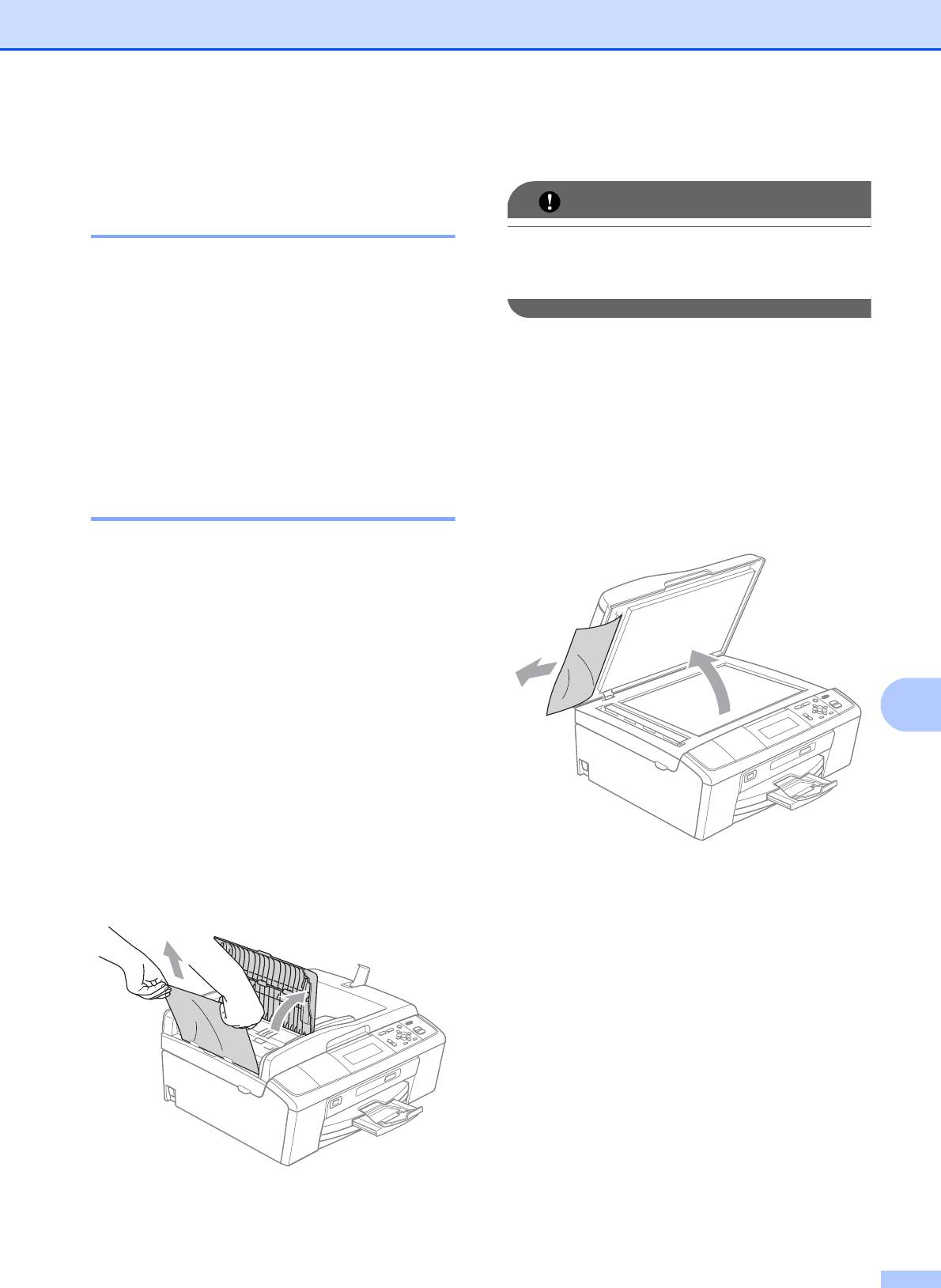
Устранение неисправностей
e Нажмите Стоп/Выход.
Визуальные инструкции
при возникновении
неисправностей B
Когда происходит замятие бумаги, на ЖК-
дисплее отображаются пошаговые
инструкции по устранению неисправности.
Можно переходить от одной инструкции к
другой вручную; для этого нажмите c для
отображения следующей инструкции или
d для возвращения к предыдущей
инструкции.
Замятие документа
(только для DCP-J715W) B
Может произойти замятие документов в
блоке автоподатчика, если документы
вставлены или поданы неправильно или
если они слишком длинные. Для
устранения замятия документа выполните
следующие действия.
Замятие документа в верхней части
B
блока автоподатчика
B
a Выньте из АПД все незамятые
документы.
b Откройте крышку АПД.
c Вытяните замятый документ вверх
влево.
d Закройте крышку АПД.
47
ВАЖНАЯ ИНФОРМАЦИЯ
Во избежание замятия документов в
будущем плотно закройте крышку АПД,
слегка нажав на ее центральную часть.
Документ застрял внутри блока
автоподатчика
B
a Выньте из АПД все незамятые
документы.
b Поднимите крышку сканера.
c Вытяните замятый документ влево.
d Закройте крышку сканера.
e Нажмите Стоп/Выход.
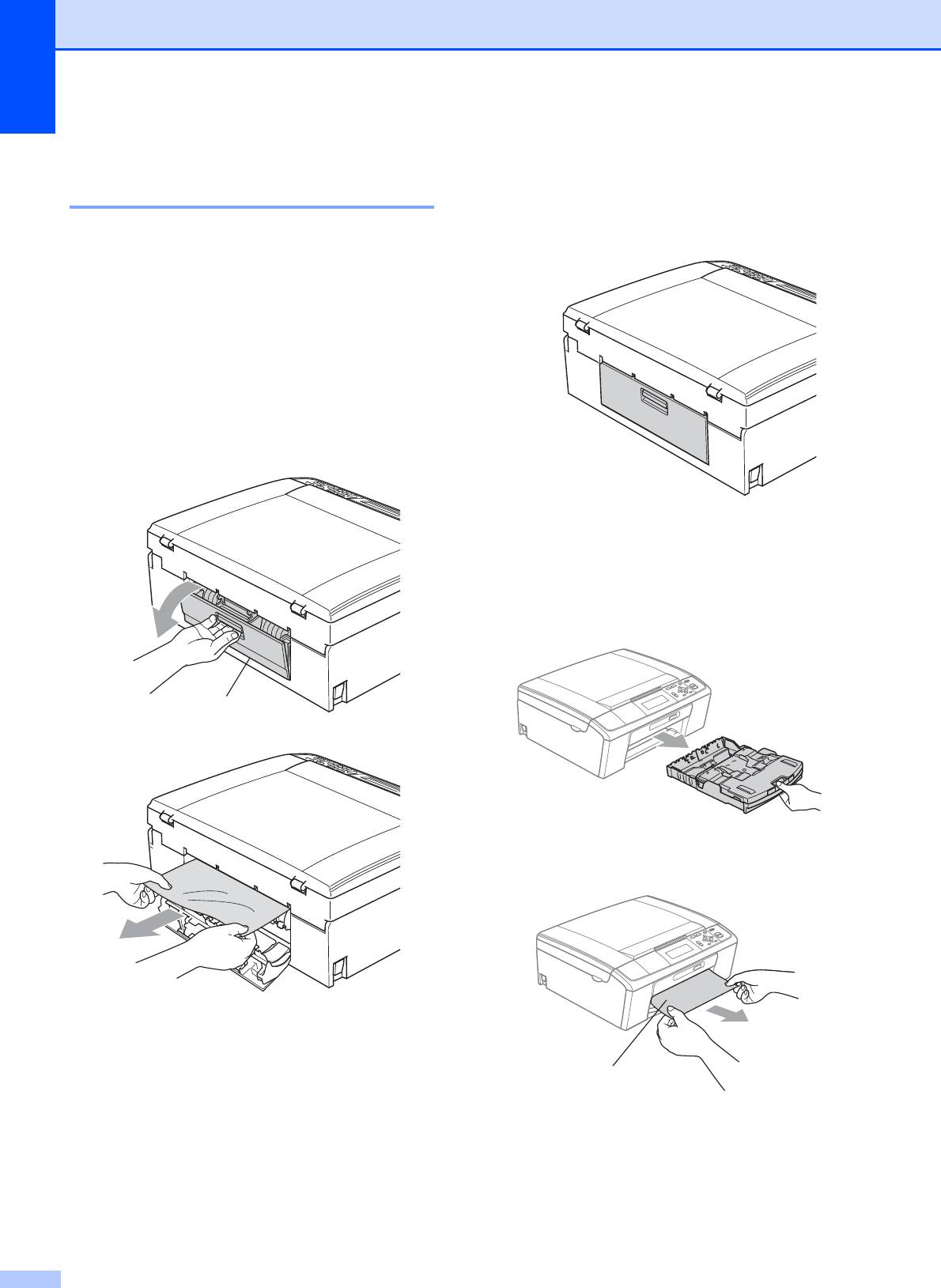
c Закройте крышку для устранения
Сбой принтера или замятие
замятия бумаги.
бумаги B
Проверьте, что крышка закрыта
плотно.
Порядок извлечения замятой бумаги
зависит от места ее застревания в
устройстве.
a Отключите устройство от розетки
электросети.
b Откройте крышку для устранения
замятия бумаги (1) на задней панели
устройства. Извлеките замятую
бумагу из устройства.
d Если опорный щиток откинут,
закройте его, а затем сверните опору.
Полностью выдвиньте лоток для
бумаги из устройства.
e Извлеките замятую бумагу (1).
48
1
1
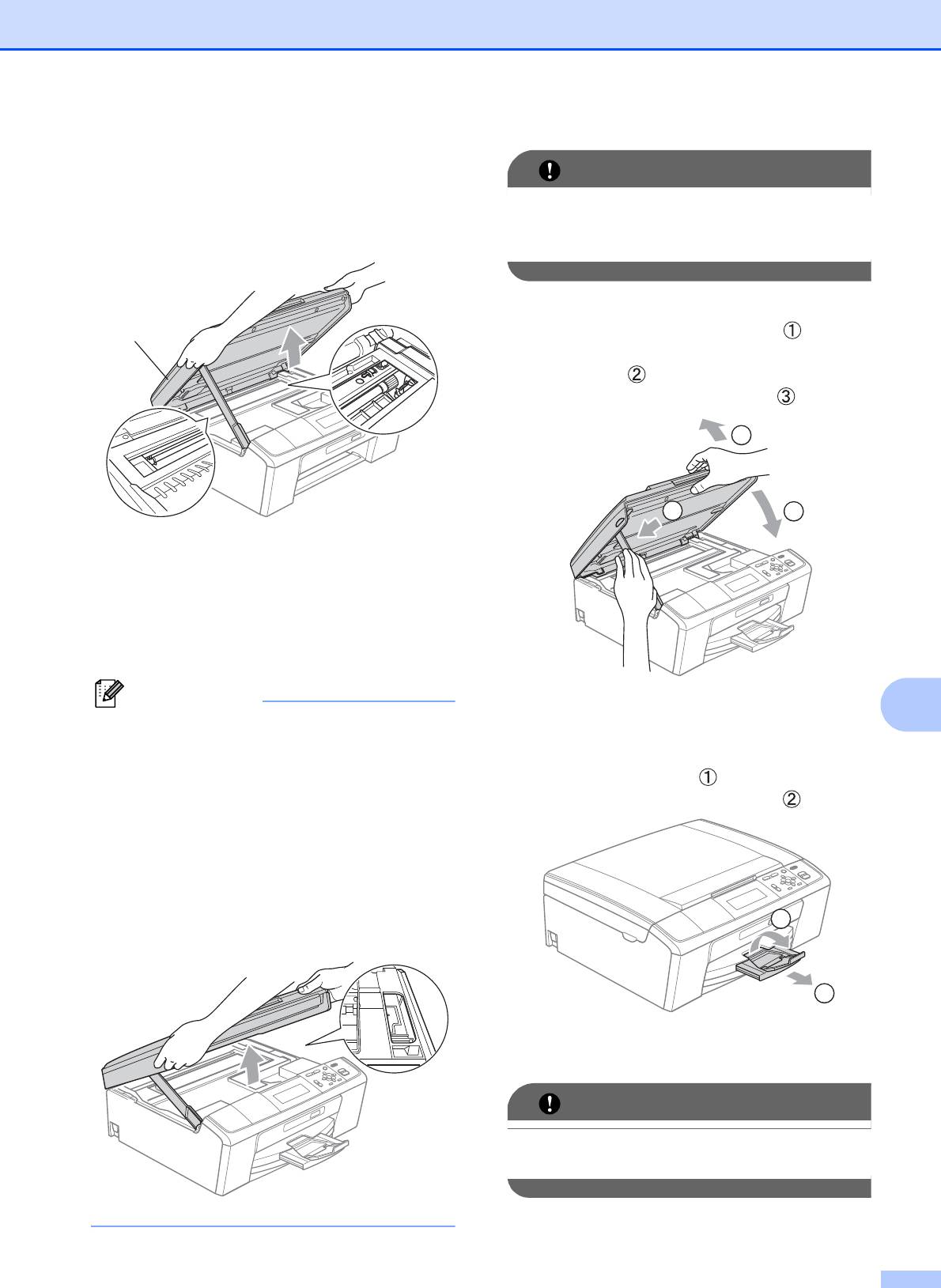
Устранение неисправностей
f Обеими руками возьмитесь за
пластиковые держатели с обеих
сторон устройства и поднимите
крышку сканера (1) до ее фиксации в
открытом положении.
Сдвиньте печатающую головку (если
необходимо) и выньте всю оставшуюся
в этой зоне бумагу. Убедитесь, что в
углах устройства не осталось
фрагментов замятой бумаги.
Проверьте оба конца каретки печати.
B
49
Примечание
Если печатающая головка находится в
правом углу (как показано на рисунке),
ее сдвинуть нельзя. Снова
подсоедините кабель питания, затем
удерживайте нажатой клавишу
Стоп/Выход до тех пор, пока
печатающая головка не сдвинется к
середине. Отключите питание
устройства, вынув вилку кабеля
питания из розетки, и выньте бумагу.
ВАЖНАЯ ИНФОРМАЦИЯ
В случае попадания чернил на кожу или
одежду, немедленно смойте их водой с
мылом или чистящим средством.
g Поднимите крышку сканера для
разблокировки фиксатора ().
Слегка нажмите на опору крышки
сканера () и обеими руками
закройте крышку сканера ().
h Установите лоток для бумаги в
устройство до упора.
i Придерживая лоток, выдвиньте
опорную панель () до щелчка и
раскройте опорный щиток ().
Обязательно выдвигайте откидной
щиток до щелчка.
ВАЖНАЯ ИНФОРМАЦИЯ
НЕ ИСПОЛЬЗУЙТЕ откидной щиток
для бумаги формата Legal.
j Снова подключите кабель питания.
1
1
2
3
2
1
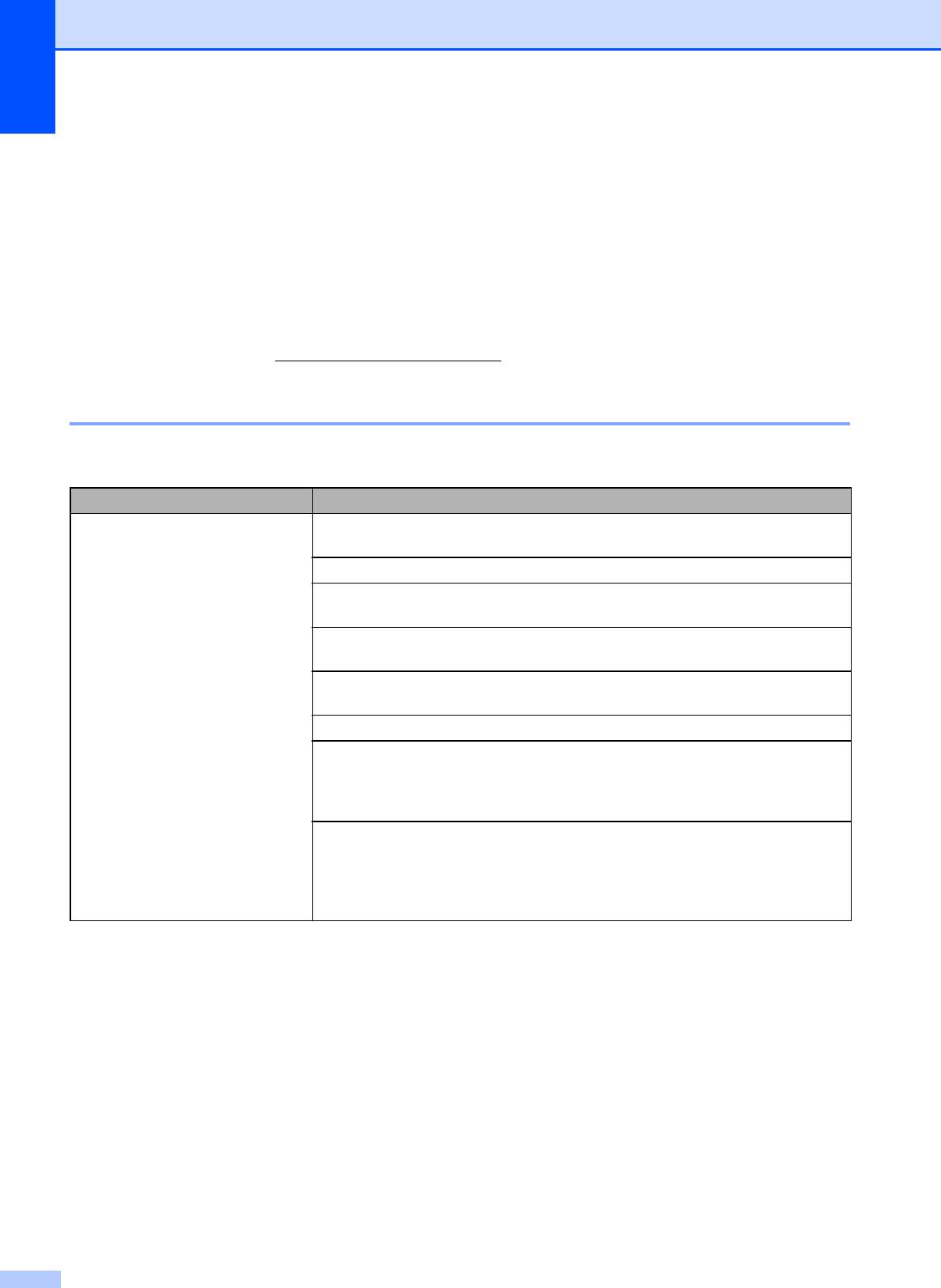
Устранение неисправностей B
Если вы считаете, что при работе с устройством возникла проблема, воспользуйтесь
приведенной ниже таблицей и выполните указанные в ней действия.
Большинство проблем можно легко устранить самостоятельно. Если требуется
дополнительная помощь, на веб-сайте Центра поддержки Brother (Brother Solutions Center)
можно прочитать ответы на часто задаваемые вопросы и рекомендации по устранению
неисправностей.
Посетите наш веб-сайт http://solutions.b
rother.com/
При возникновении проблем с устройством B
Печать
Неисправность Рекомендации
Печать не выполняется Проверьте подключение соединительного кабеля к устройству и
компьютеру. (См. Руководство по быстрой установке.)
Убедитесь, что устройство подключено к электросети и не выключено.
Убедитесь, что на ЖК-дисплее не отображается сообщение об ошибке.
(См. Сообщения об ошибках и сообщения об обслуживании на стр. 42.)
Закончился ресурс одного или нескольких картриджей. (См. За
мена
чернильных картриджей на стр.35.)
Если на ЖК-дисплее появляется сообщение Печать невозмож. и
Замените чернила, см. Замена чернильных картриджей на стр. 35.
Проверьте, что установлен и выбран правильный драйвер принтера.
Проверьте, что устройство работает в оперативном режиме. Щелкните
пуск
и
затем выберите пункт
Принтеры и факсы
. Выберите пункт
Brother DCP-XXXX
(где "XXXX" — наименование вашей модели) и проверьте, что не установлен
флажок
Использование принтера в автономном режиме
.
Если выбраны настройки Печатать только нечетные страницы и
Печатать только четные страницы, на экране компьютера может
появиться сообщение об ошибке печати, когда устройство
приостанавливает печать. Это сообщение об ошибке исчезнет, когда
устройство возобновит печать.
50
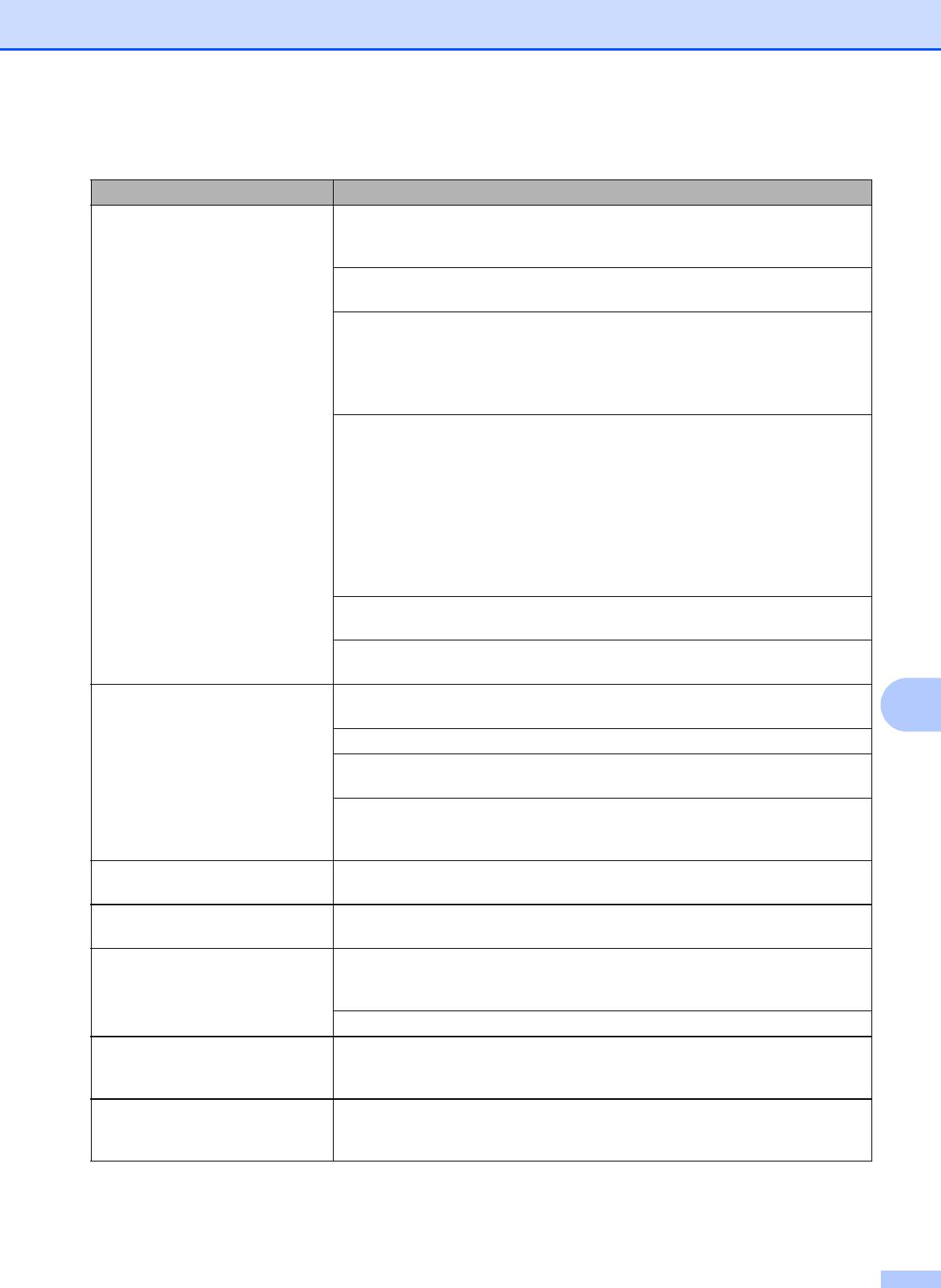
Устранение неисправностей
Печать (Продолжение)
Неисправность Рекомендации
Низкое качество печати Используйте только оригинальные расходные материалы Brother, так как
использование чернил других производителей может привести к проблемам
с качеством печати.
Проверьте настройки качества печати. (См. Проверка качества печати
на стр. 40.)
Убедитесь, что настройка Тип печатного носителя в драйвере принтера
или настройка Тип бумаги в меню устройства соответствует типу
®
используемой бумаги. (См. раздел Печать для Windows
или Печать и
отправка/прием факсов для Macintosh в Руководстве по использованию
программного обеспечения и Тип бумаги на стр. 17.)
Убедитесь, что срок годности чернильных картриджей не истек. Засорение
картриджей может быть вызвано следующими причинами:
Истечение срока годности, указанного на упаковке картриджа.
(Оригинальные картриджи Brother при условии хранения в заводской
упаковке пригодны для применен
ия в течение двух лет.)
Чернильный картридж находился в устройстве более шести месяцев.
Возможно, были нарушены условия хранения картриджа до начала его
использования.
Загрузите бумагу рекомендованного типа. (См. Допустимая бумага и другие
печатные носители на стр. 18.)
Рекомендуемая для устройства температура окружающей среды составляет
от 20 C до 33 C.
На тексте или изображении
Очистите печатающую головку. (См. Очистка печатающей головки
B
поя
вляются белые
на стр. 39.)
горизонтальные полосы.
Проверьте, что используются оригинальные чернила Brother Innobella™.
Загрузите бумагу правильного типа. (См. Допустимая бумага и другие
печатные носители на стр. 18.)
Если нужно напечатать фотографии на бумаге Фото 10 15 см или
Фото L89 127 мм, необходимо использовать лоток для фотобумаги.
(См. Загрузка фотобумаги на
стр. 13.)
Устройство печатает пустые
Очистите печатающую головку. (См. Очистка печатающей головки
копии.
на стр. 39.)
Наложение символов и строк. Проверьте калибровку печати. (См. Проверка калибровки печати
на стр. 41.)
Перекос текста или изображений
Проверьте, что бумага правильно загружена в лоток для бумаги и что
на печати.
боковые направляющие для бумаги отрегулированы правильно.
(См. Загрузка бум
аги и других печатных носителей на стр.9.)
Убедитесь, что крышка для устранения замятия бумаги плотно закрыта.
Смазанное пятно вверху в
Убедитесь, что бумага не слишком толстая или не деформирована.
середине напечатанной
(См. Допустимая бумага и другие печатные носители на стр. 18.)
страницы.
Смазанное пятно в правом или
Убедитесь, что бу
мага не скручена при печати на оборотной стороне с
левом углу напечатанной
включенными настройками Печатать только нечетные страницы и
страницы.
Печатать только четные страницы.
51
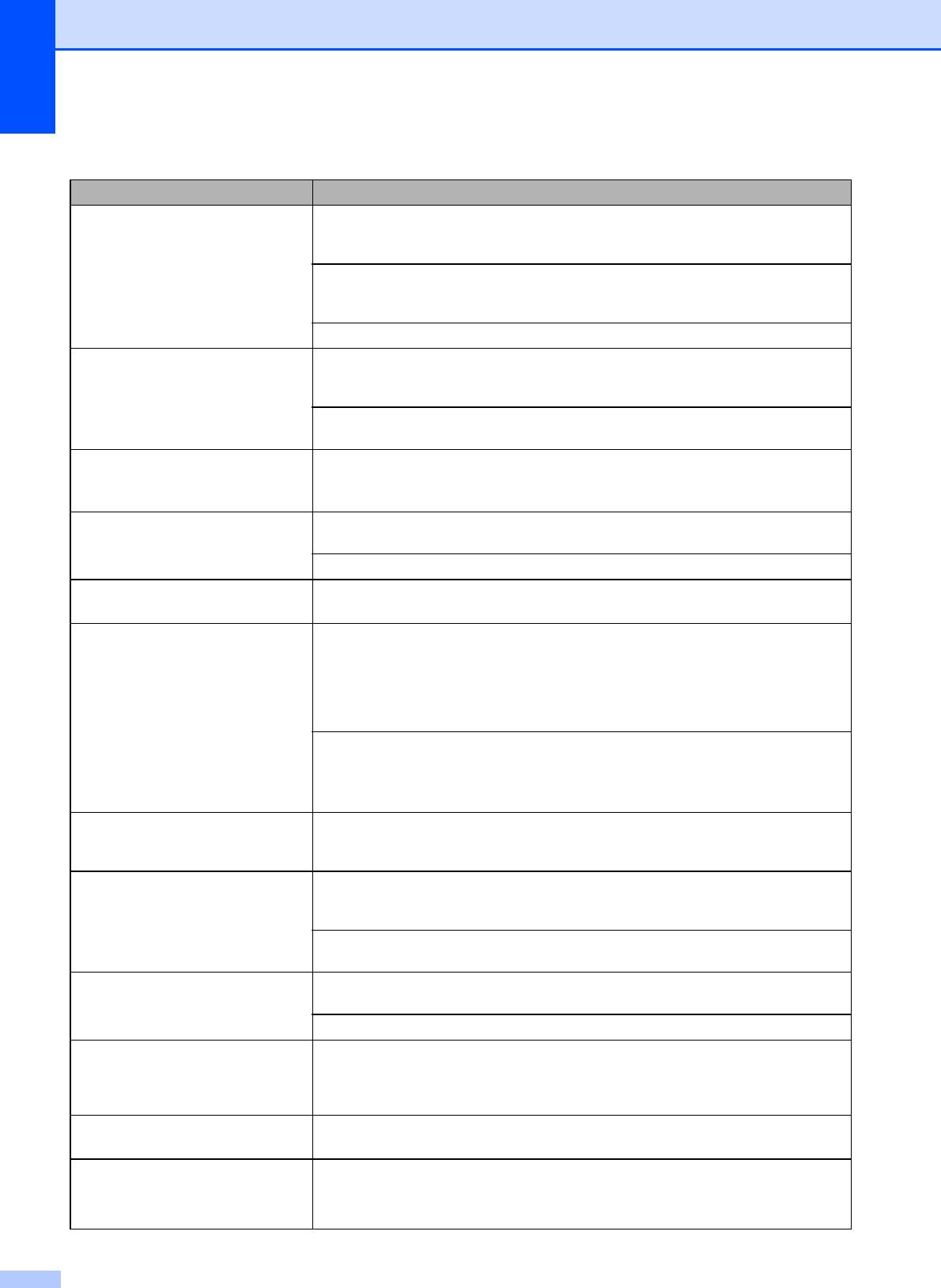
Печать (Продолжение)
Неисправность Рекомендации
Грязная печать или чернильные
Проверьте, что используются рекомендованные типы бумаги.
пятна.
(См. Допустимая бумага и другие печатные носители на стр. 18.) Не
убирайте копии до полного высыхания чернил.
Если используется фотобумага, проверьте, что задан правильный тип
бумаги. В случае печати фотографии с компьютера установите параметр
Тип печатного носителя на вкладке Основные драйвера принтера.
Проверьте, что ис
пользуются оригинальные чернила Brother Innobella™.
На обратной стороне или внизу
Проверьте, что валик принтера не загрязнен чернилами. (См. раздел
страницы появляются пятна.
Очистка валика принтера в приложении A в Руководстве по
дополнительным функциям.)
Проверьте, что откидной щиток находится в рабочем положении.
(См. Загрузка бумаги и других печатных носителей на стр.9.)
На отпечатанных копиях меж
ду
Установите флажок в поле Обратный порядок на вкладке Основные
некоторыми строками
драйвера принтера.
уменьшенный интервал.
Смятые копии. На вкладке драйвера принтера Дополнительные щелкните пункт
Настройка цвета и снимите флажок Двунаправленная печать.
Проверьте, что используются оригинальные чернила Brother Innobella™.
Не выполняется печать с
Убедитесь, что настройки формата бумаги в приложении и в драйвере
макетом страницы.
принтера с
овпадают.
Слишком низкая скорость
Попробуйте изменить настройку драйвера принтера. В режиме
печати.
максимального разрешения требуется больше времени для обработки,
отправки факсов и печати. Попробуйте использовать другие настройки
качества печати на вкладке драйвера принтера Дополнительные. Также
щелкните пункт Настройка цвета и обязательно снимите флажок
Улучшение цвета.
Отключите функцию печати без полей. Печать без полей вы
полняется
®
медленнее обычной печати. (См. раздел Печать для Windows
или Печать
и отправка/прием факсов для Macintosh в Руководстве по использованию
программного обеспечения.)
Функция усиления цвета
Если данные изображения в приложении не полноцветные (256 цветов),
работает неправильно.
функция усиления цвета работать не будет. При использовании функции
усиления цвета используйте данные с не менее чем 24-битовым цветом.
Фотобумага подается
При печати на фо
тобумаге Brother загружайте в лоток для бумаги один
неправильно.
дополнительный лист этой же фотобумаги. Для этой цели в упаковку
фотобумаги вложен дополнительный лист.
Очистите ролики подачи бумаги. (См. Очистка роликов подачи бумаги
на стр. 38.)
Устройство подает несколько
Проверьте, что бумага правильно загружена в лоток для бумаги.
листов сразу.
(См. Загрузка бумаги и других пе
чатных носителей на стр.9.)
Проверьте, что в лоток для бумаги не загружена бумага сразу двух типов.
Произошло замятие бумаги. Убедитесь, что ограничитель длины бумаги отрегулирован соответственно
используемому формату бумаги. Не выдвигайте лоток для бумаги, когда
загружается бумага формата A5 или меньше. (См. Сбой принтера или
замятие бумаги на стр. 48.)
Готовые копии складываются
Пр
оверьте, что откидной щиток находится в рабочем положении.
неаккуратно.
(См. Загрузка бумаги и других печатных носителей на стр.9.)
Устройство не выполняет печать
®
Уменьшите разрешение печати. (См. раздел Печать для Windows
или
®
из приложения Adobe
Печать и отправка/прием факсов для Macintosh в Руководстве по
®
Illustrator
.
использованию программного обеспечения.)
52
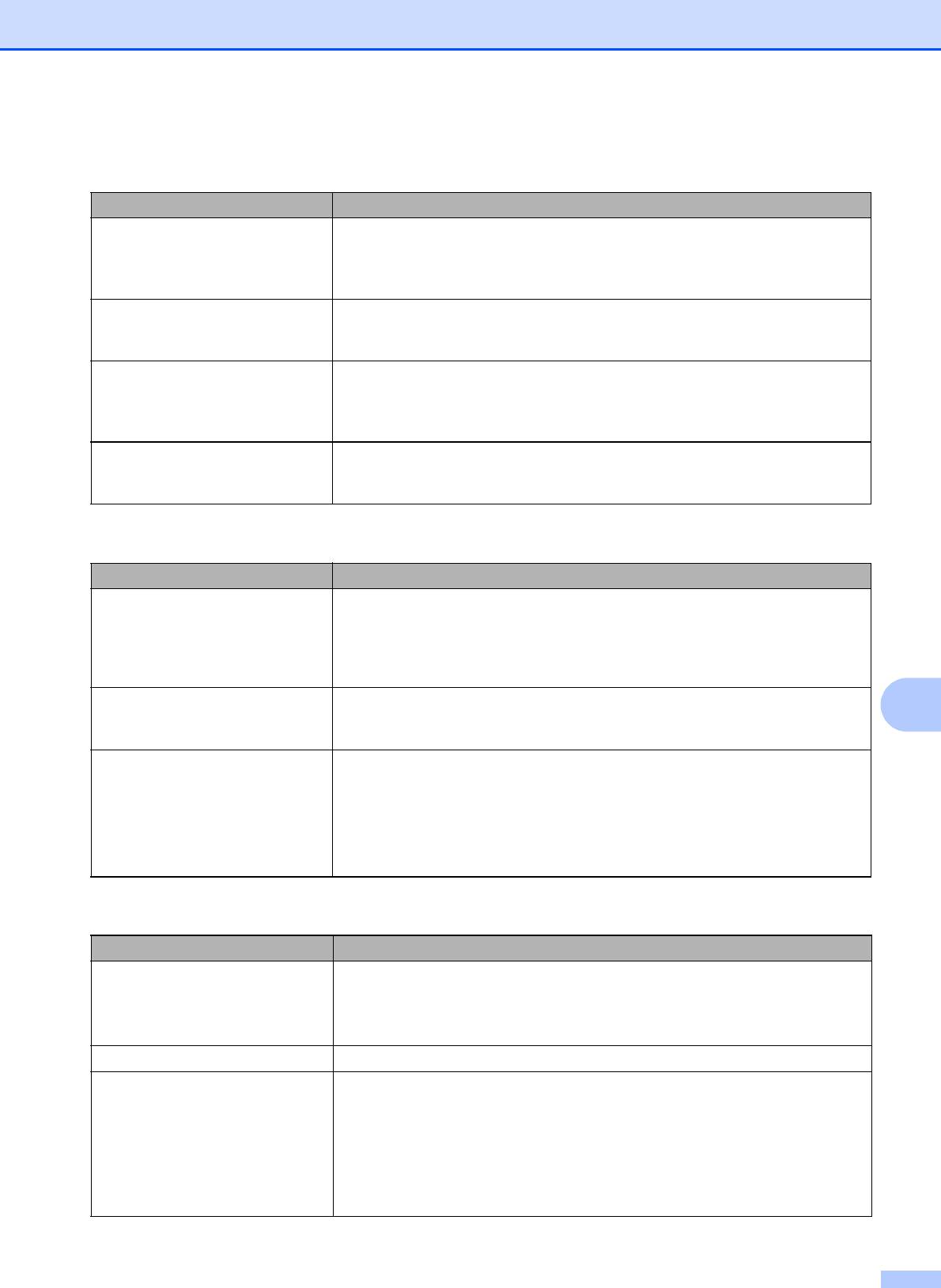
Устранение неисправностей
Проблемы при копировании
Неисправность Рекомендации
На копиях появляются
Обычно вертикальные черные линии или полосы на копиях появляются из-
вертикальные черные линии или
за грязи или капель корректора на сканере. Очистите стекло сканера и
полосы.
белую пластиковую полоску над ним. (См. Очистка стекла сканера
на стр. 37.)
Низкое качество копий при
Попробуйте использовать ст
екло сканера. (См. Со стекла сканера
подаче через АПД. (Только для
на стр. 22.)
DCP-J715W)
На копиях появляются
Обычно вертикальные черные линии или полосы на копиях появляются из-
вертикальные черные линии или
за грязи или капель корректора на стеклянной полоске. Очистите
полосы. (Только для
стеклянную планку. (См. Очистка стекла сканера на стр. 37.)
DCP-J715W)
Функция масштабирования до
П
роверьте, что документ на стекле сканера не перекошен. Исправьте
размера листа работает
положение документа и повторите попытку.
неправильно.
Проблемы при сканировании
Неисправность Рекомендации
При начале сканирования
Убедитесь, что драйвер TWAIN/WIA компании Brother выбран в качестве
появляются ошибки TWAIN/WIA.
основного источника.
В программе PaperPort™11SE с OCR в меню Файл выберите пункт
Сканировать или получить фотографию и щелкните пункт Выбор, чтобы
выбрать драйвер Brother TWAIN/WIA. (Только для DCP-J715W)
Плохое качество сканирования
Попробуйте использовать стекло сканера. (См. Со стекла сканера
B
при использовании АПД. (Только
на стр. 22.)
для DCP-J715W)
Функция оптического
Попробуйте увеличить разрешение сканера.
рас
познавания символов (OCR)
(Для Macintosh)
не работает.
Чтобы использовать программу Presto! PageManager, ее необходимо
(Только для DCP-J715W)
загрузить и установить.
Подробные инструкции см. Доступ к веб-сайтам технической поддержки
Brother (для Macintosh) на стр.4.
Проблемы при работе с программным обеспечением
Неисправность Рекомендации
Не устанавливается
®
(Только для Windows
)
программное обеспечение, или
Запустите программу Ремонт пакета программ MFL-Pro с установочного
не выполняется печать.
компакт-диска. Эта программа восстановит и переустановит программное
обеспечение.
"Устройство занято" Проверьте, что на ЖК-дисплее устройства нет сообщений об ошибках.
Не выполняется печать
Чтобы использовать приложение FaceFilter Studio, необходимо установить
фотографий из приложения
его с установочного компакт-диска, прилагаемого к устройству. Инструкции
FaceFilter Studio.
по установке приложения FaceFilter Studio см. в Ру
ководстве по быстрой
установке.
Кроме того, перед первым запуском FaceFilter Studio необходимо проверить,
что устройство Brother включено и подключено к компьютеру. Это позволит
получить доступ ко всем функциям приложения FaceFilter Studio.
53
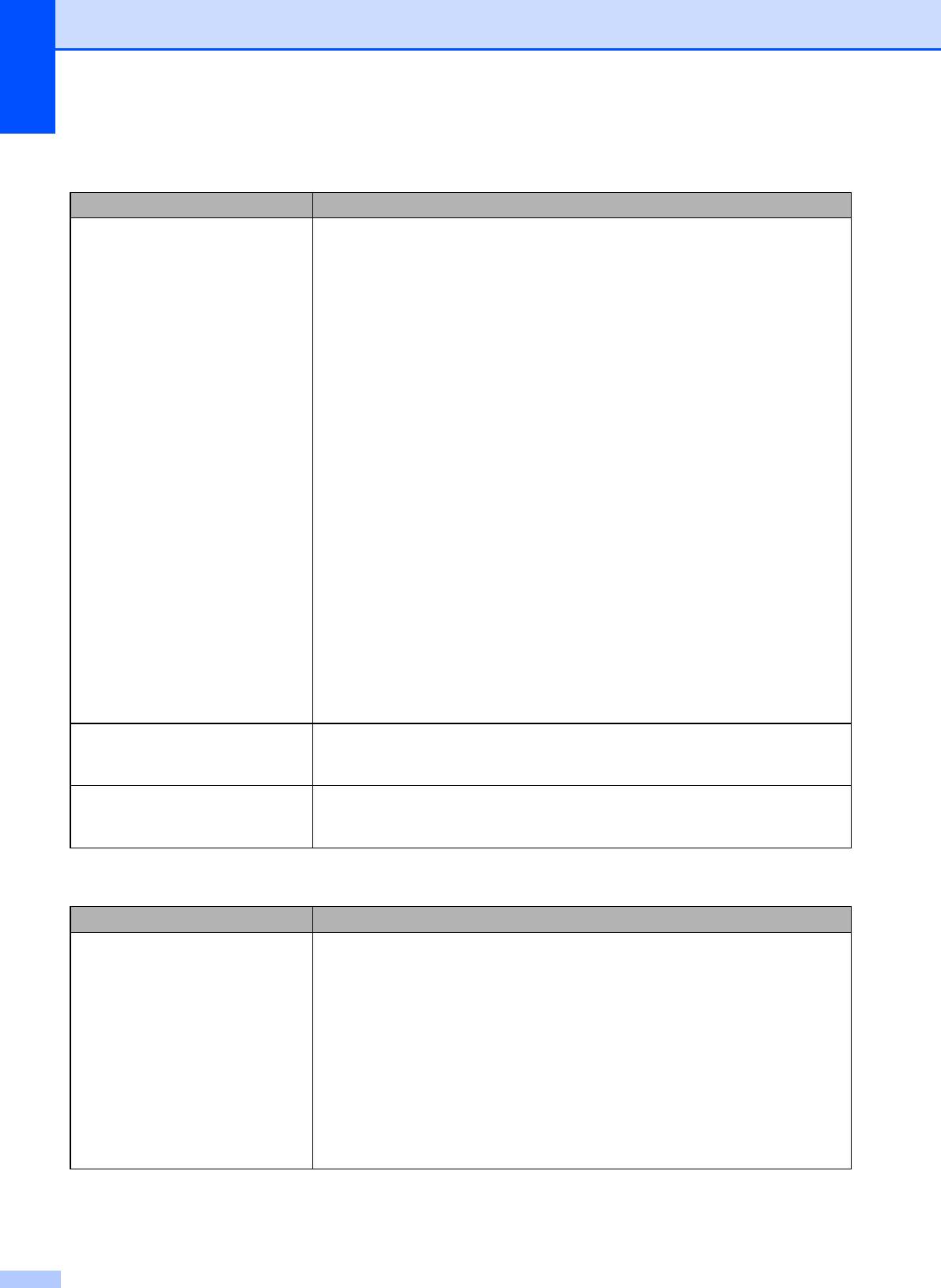
Проблемы при работе с фотоцентром
Неисправность Рекомендации
Съемный диск не работает
®
1 Установлено ли обновление Windows
2000? Если нет, выполните
должным образом.
следующие действия:
1) Отсоедините кабель USB.
®
2) Установите обновление Windows
2000 одним из следующих
способов.
Установите пакет MFL-Pro Suite с установочного компакт-диска.
(См. Руководство по быстрой установке.)
Загрузите последний пакет обновления с веб-сайта корпорации
Майкрософт.
3) После перезагрузки ПК подождите около 1 минуты, а затем
подключите кабель USB.
2 Выньте и вставьте обратно карту памяти или флэш-накопитель USB.
3 Если вы попробовали извлечь карту па
мяти (или флэш-накопитель USB)
®
с помощью функции "Eject" (Извлечь) в Windows
, сначала выньте карту
(или накопитель).
4 Если при попытке извлечь карту памяти (или флэш-накопитель USB)
появляется сообщение об ошибке, то это значит, что она в данный
момент используется. Подождите некоторое время и повторите попытку.
5 Если все приведенные выше операции не дают результата, выключите
компьютер и устройство и снова включите их. (Дл
я выключения
потребуется отсоединить кабель питания устройства от розетки
электросети.)
Нет доступа к съемному диску
Проверьте, что карта памяти или флэш-накопитель USB вставлены
через значок на рабочем столе
правильно.
компьютера.
Часть фотографии отсутствует
Проверьте, что параметры печати без полей и обрезки отключены. (См.
на отпечатке.
раздел Печать без полей в главе 4 и Об
резка в главе 4 в Руководстве по
дополнительным функциям.)
Проблемы при работе в сети
Неисправность Рекомендации
Не работает печать по сети. Убедитесь, что устройство подключено к сети питания и находится в
оперативном режиме. Распечатайте список конфигурации сети (см. раздел
Печать отчетов в главе 2 в Руководстве по дополнительным функциям)
и проверьте текущие настройки сети, напечатанные в этом списке.
(Только для DCP-J715W)
Еще раз подключите сетевой кабель к хабу, чт
обы проверить сетевое
подключение и исправность кабеля. По возможности попытайтесь
подключить устройство через другой порт хаба и с помощью другого кабеля.
Если подключение функционирует нормально, то на дисплее устройства в
течение 2 секунд отображается сообщение Сеть активна.
(Если имеются проблемы сети, см. дополнительную информацию в
Руководстве пользователя по работе в сети.)
54
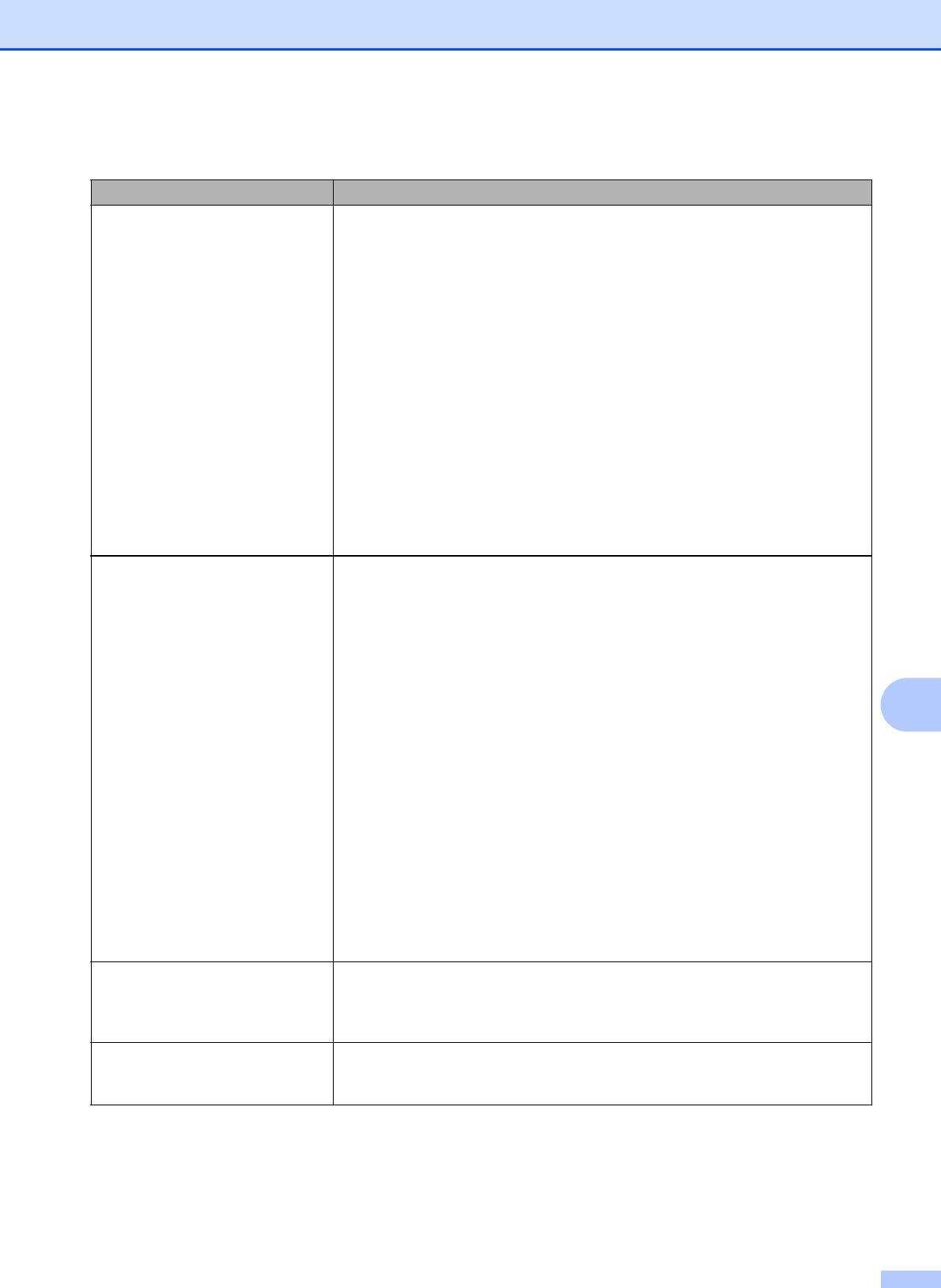
Устранение неисправностей
Проблемы при работе в сети (Продолжение)
Неисправность Рекомендации
Не выполняется сканирование
®
(Для Windows
)
по сети.
Необходимо настроить программу безопасности или брандмауэр сторонних
производителей так, чтобы было разрешено сканирование по сети. Чтобы
добавить порт 54925 для сканирования по сети, введите приведенные ниже
данные:
В поле "Имя" введите любое описание (например "Сканер Brother").
В поле "Номер порта" введите "54925".
В поле "Протокол" выберите пункт "UDP".
Инструкции см. в справочном руководстве, прилагаемом к программе
безоп
асности/брандмауэру стороннего производителя, или обратитесь к
поставщику программного обеспечения.
(Для Macintosh)
Снова выберите свое устройство в приложении
Device Selector (Выбор устройства) (расположение:
Macintosh HD/Library/Printers/Brother/Utilities/DeviceSelector) или из
списка моделей в ControlCenter2.
Не удается установить
®
(Для Windows
)
программное обеспечение
Если во время установки пакета MFL-Pro Suite программа безопасности
Brother.
создает предупредительное сообщение, разрешите сетевой доступ к
следующим программам:
BrC3Rgin.exe
BrnIPMon
Монитор состояния Brother (сетевой)
B
Программа ControlCenter
Generic Host Process f...
Setup.exe
Spooler SubSystem App
Приложение wdsw MFC
(Для Macintosh)
Снова выберите свое устройство в приложении
Device Selector (Выбор устройства) (расположение:
Macintosh HD/Library/Printers/Brother/Utilities/DeviceSelector) или из
списка моделей в ControlCenter2.
Не удается подключиться к
Изучите проблему, ис
пользуя Отчет WLAN.
беспроводной сети.
Нажмите клавишу Меню, выберите Печать отчетов и нажмите OK.
Выберите Отчет WLAN.
Подробнее см. в Руководстве пользователя по работе в сети.
Сброс настроек сети. Нажмите клавишу Меню, выберите Сеть и нажмите OK. Выберите
Сброс сети.
Подробнее см. в Руководстве пользователя по работе в сети.
55
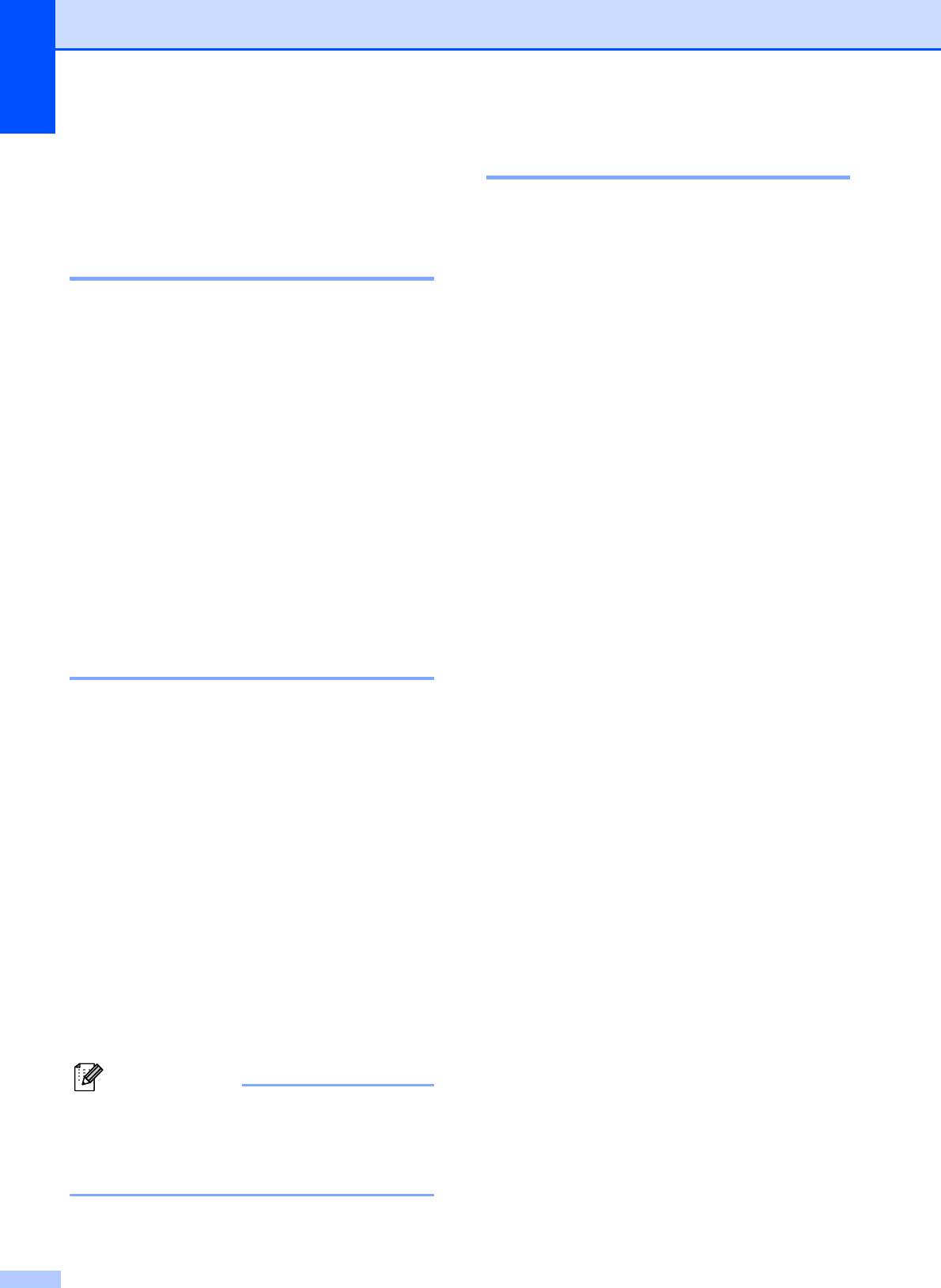
Информация об
устройстве
B
Проверка серийного номераB
Можно посмотреть серийный номер
устройства на ЖК-дисплее.
a Нажмите Меню.
b Нажмите a или b для выбора
Инф. об уст-ве.
Нажмите OK.
c Нажмите a или b для выбора
Серийный номер.
Нажмите OK.
d Нажмите Стоп/Выход.
Функции восстановления
настроек B
Имеются следующие функции
восстановления настроек:
1 Сеть
Восстановление заводских параметров
по умолчанию (например, информации
о IP-адресе) для сервера печати.
2 Все настройки
Восстановление для всех настроек
значений по умолчанию,
установленных на заводе-
производителе.
Компания Brother настоятельно
рекомендует выполнять эту операцию
перед утилизацией устройства.
56
Примечание
Сброс устройства B
a Нажмите Меню.
b Нажмите a или b для выбора
Исходн. уст-ки.
Нажмите OK.
c Нажмите a или b для выбора Сброс.
Нажмите OK.
d Нажмите a или b для выбора нужного
типа сброса.
Нажмите OK.
Нажмите + для подтверждения.
e Нажмите +, чтобы перезапустить
устройство.
Отсоедините соединительный кабель и
затем выберите Сеть или
Все настройки. (Только для
DCP-J715W)






